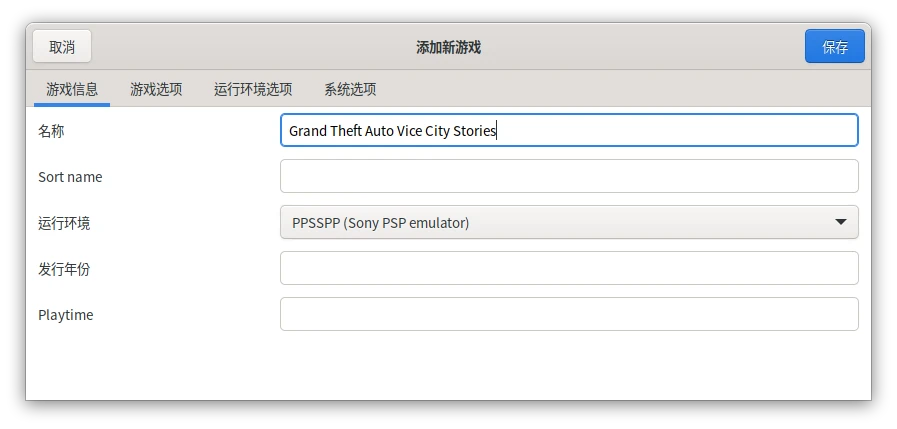你是否覺得Linux電腦上的遊戲多到無法管理?
比如從Steam安裝的、依賴特定啟動器才能開的遊戲、遊戲主機模擬器的遊戲,還有硬碟裡數不清的免安裝版Windows遊戲exe檔…
不喜歡在電腦桌面新增一堆有的沒有的捷徑嗎?你需要一款遊戲收藏管理器,這個時候你可能會想到Steam,儘管Steam能夠啟動許多遊戲,但是它的UI仍不方便管理收藏,且目前Linux的Steam客戶端也不是很順暢,不是好的遊戲收藏管理器。
Lutris,這款開源軟體能夠擔當管理遊戲收藏的任務,它的圖示是一隻水獺。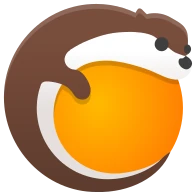
Lutris有二個主要功能:
第一,Lutris可作為Wine(Windows exe轉譯器)的前端,透過社群維護的指令稿,一鍵設定好Wine環境,安裝許多Windows exe遊戲。(相關文章:Linux Wine指令使用教學)
第二,Lutris具備管理遊戲功能,內部界面整合了Steam、Ubisoft Connect、EA app、Epic Games Launcher、GOG的啟動捷徑。此外,Lutris支援模擬遊戲主機,例如搭配PPSSPP、Yuzu、xemu模擬器,遊玩Playstation、Nintendo、Xbox平台的遊戲,替代一部份RetroArch模擬器的功能。
Lutris的作者Mathieu Comandon最初開發本軟體的目的是為了更好地管理Linux上的遊戲收藏。
所以Lutris與同類產品Bottles、Steam不同的點在於,Lutris旨在讓玩家方便管理Linux電腦的遊戲,讓它不單單只是遊戲啟動器,而是成為「遊戲收藏平台」。
不論你的遊戲是Windows遊戲、Linux原生,還是模擬器,你都可以把它加入到Lutris的啟動界面,統一管理。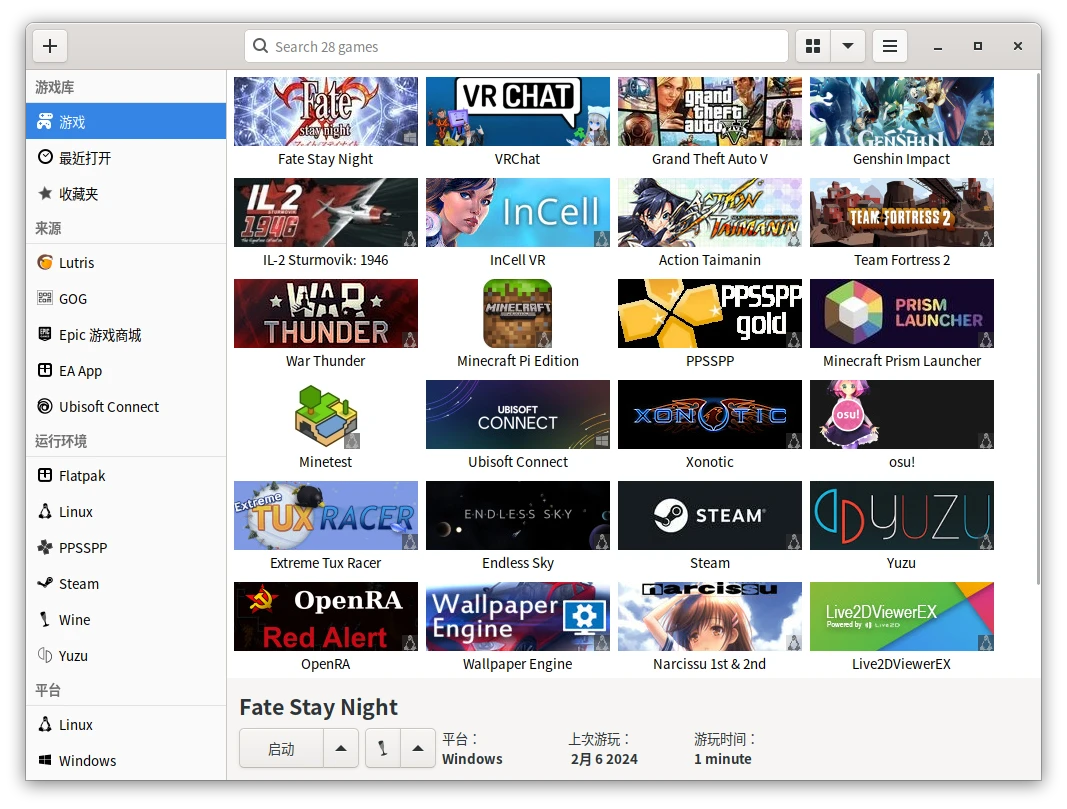
1. 安裝Lutris#
Lutris的官網有提供Ubuntu、Fedora、Arch Linux的套件。
我使用Flatpak版本,這個Steam Deck也能裝。請先裝Flatpak,再裝Lutris
flatpak --user install flathub net.lutris.Lutris
接著,把你裝有遊戲的目錄預先開放給Lutris存取,例如下面我開放的是Steam收藏庫的所在目錄
flatpak --user override --user --filesystem=/run/media/user/SSD2/Games/Steam/
2. 透過Lutris安裝遊戲#
你可以自行安裝遊戲,再將其匯入到Lutris收藏庫(後述)
Lutris主要是透過網友撰寫的指令稿來安裝遊戲(不含破解,付費遊戲你要持有副本)。點選Lutris主界面左上角+號 → 在Lutris網站上搜索遊戲,從Lutris.net下載網友製作的指令稿,自動安裝遊戲。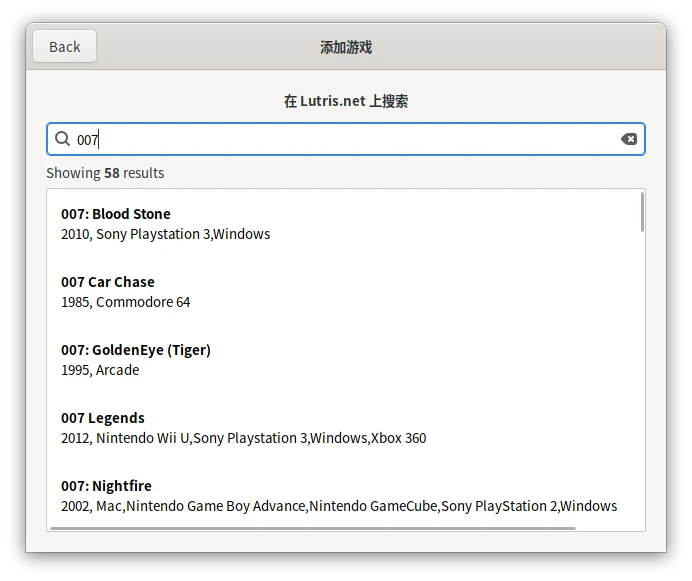
不論該遊戲是Windows還是PSP的遊戲,指令稿應該都會幫你裝好Wine之類的執行環境,基本上不需要手動介入。
Lutris安裝的遊戲預設目錄為~/Games
遊戲加入Lutris選單後,按右鍵,點選配置,可設定縮圖。按箭頭符號讓Lutris嘗試從資料庫下載縮圖。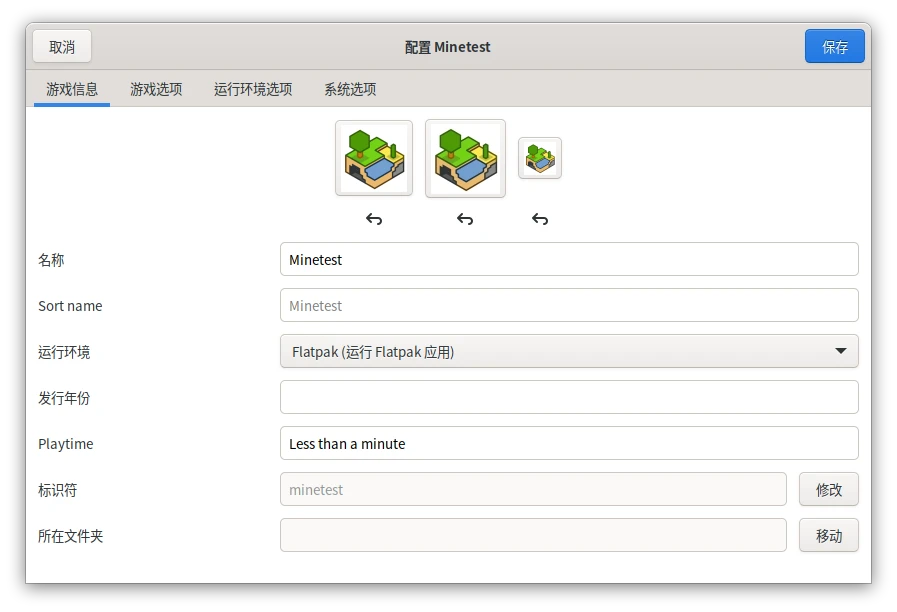
3. 將Steam的遊戲匯入Lutris#
Lutris可以啟動Steam安裝的遊戲,但啟動的過程還是得經過Steam客戶端執行。
我的Steam是使用Flatpak安裝的,需要執行以下步驟Lutris才抓得到遊戲。
安裝Flatpak版Steam,再將自己的Steam遊戲收藏庫設定為公開,Lutris才能讀取
開放Lutris存取Steam的資料目錄,以及遊戲收藏庫所在路徑(例如我是
/run/media/SSD2/Games)
flatpak --user override --filesystem=~/.var/app/com.valvesoftware.Steam:ro net.lutris.Lutris
flatpak --user override --filesystem=/run/media/SSD2/Games net.lutris.Lutris
- 將.steam目錄,連結到Flatpak的Steam目錄
ln -s ~/.var/app/com.valvesoftware.Steam/.steam .steam
- 這樣Lutris左邊的Steam選單應該就會列出Steam遊戲了
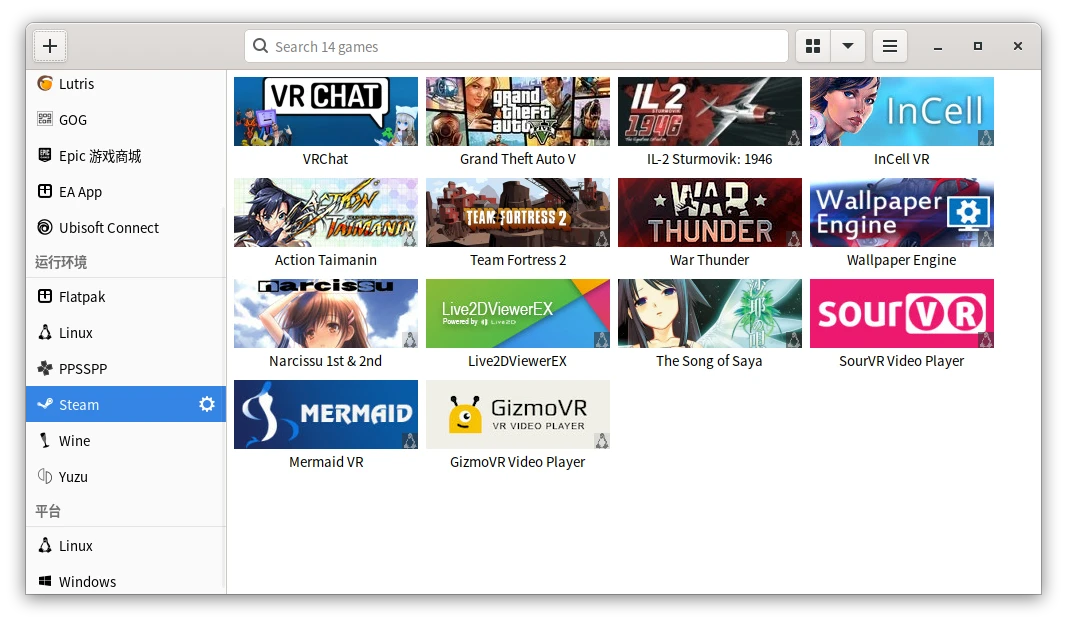
4. 手動將遊戲匯入Lutris#
單獨的exe、Flatpak遊戲、二進位檔、非經過Lutris安裝的遊戲,都得手動加入到Lutris收藏庫。
Flatpak遊戲#
例如我這裡有用Flatpak安裝的Minetest,點選+號 → 手動配置遊戲環境,設定啟動指令。像這裡因為是Flatpak,所以運行環境勾選Flatpak
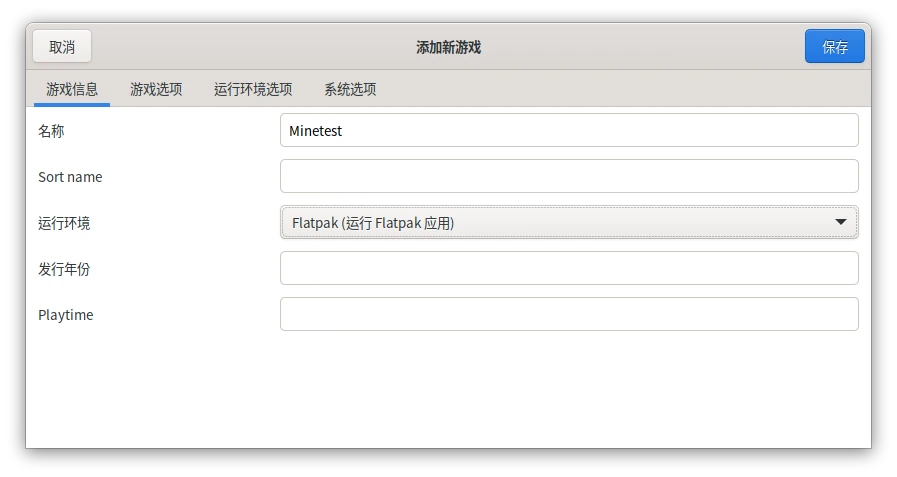
遊戲選項的應用ID輸入
net.minetest.Minetest,如此一來便完成設定。
單獨的Windows exe#
鑑於Windows程式很多都需要跑Winetricks額外裝Windows的套件,我不是很建議手動加入EXE。建議先試試用Lutris指令稿或者Steam安裝,沒有的話再手動裝。
點選+號 → 手動配置遊戲環境,運行環境選Wine。
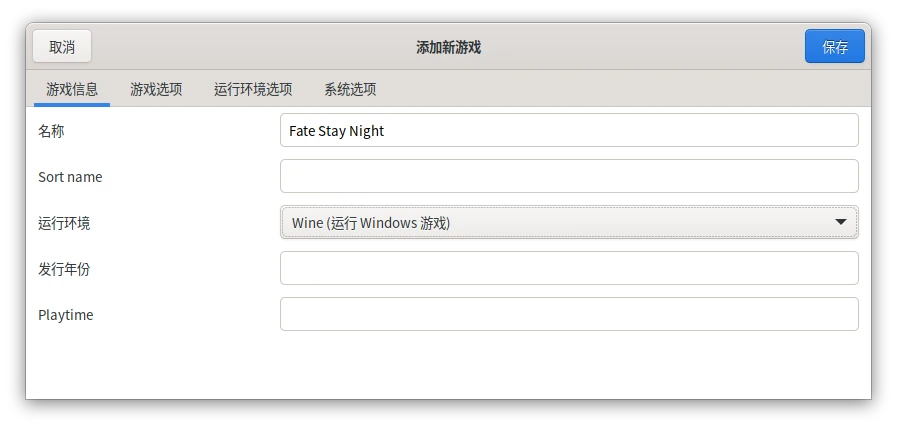
遊戲選項填入EXE所在目錄,以及容器目錄(WINEPREFIX,即Wine的模擬C槽所在路徑)
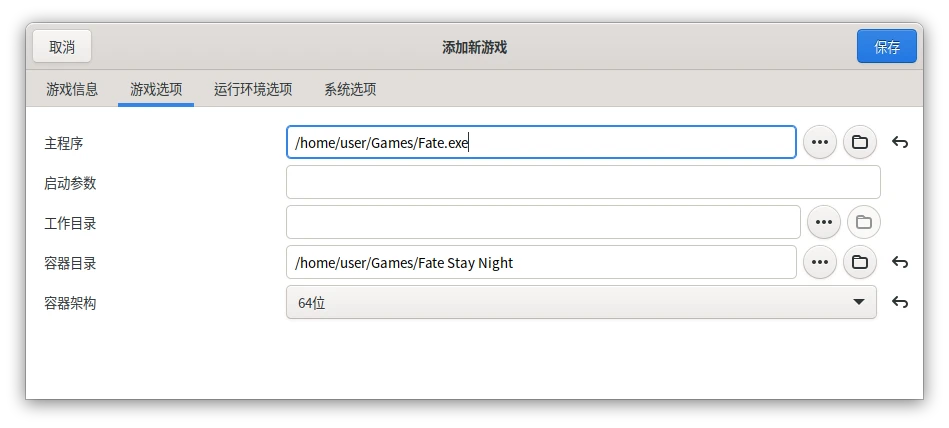
運行環境選擇Wine版本。
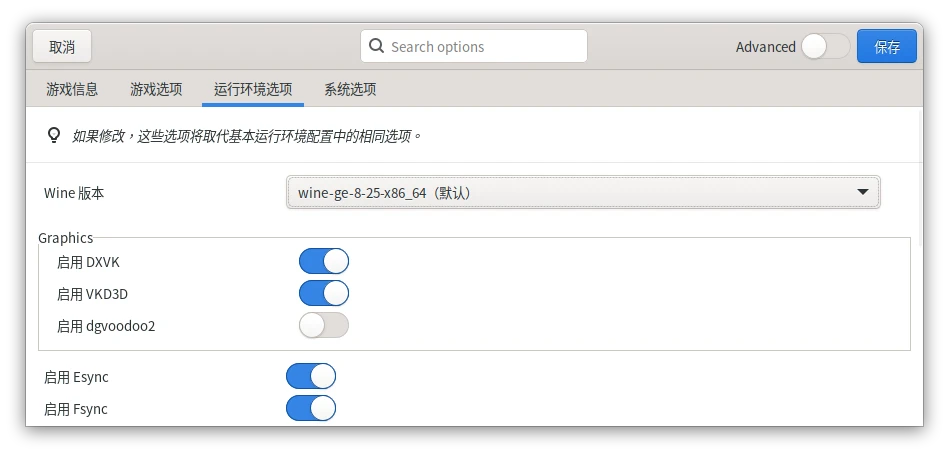
若有特殊需求,你可以在Lutris首頁右上角按Preferences → 執行環境,手動下載其他版本的Wine。
加入遊戲主機ROM#
以PPSSPP為例子,你必須先安裝PPSSSPP主程式,才可以從Lutris側邊欄新增PSP遊戲。(若PPSSPP以Flatpak格式安裝,也得以上述的Flatpak方法手動新增至Lutris)
新增遊戲執行環境選取PPSSPP,再填入ROM路徑即可。其他模擬器所需的執行環境,可在Lutris首頁右上角按Preferences → 執行環境,手動下載。